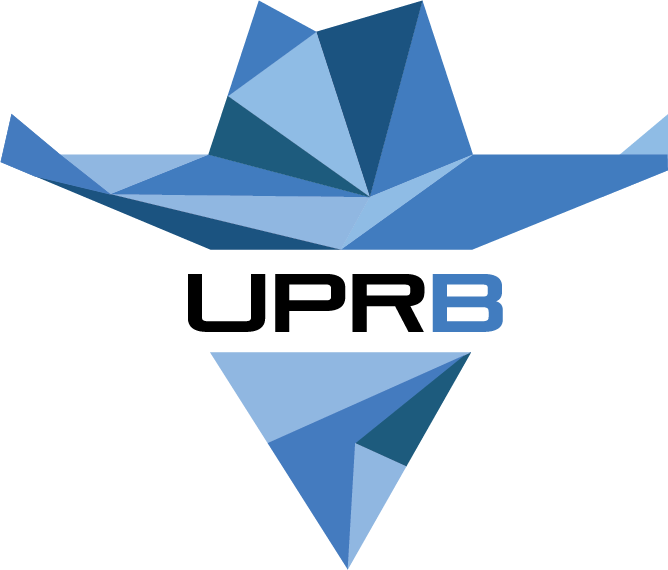Creando un chat
Para crear un chat en su curso debe de seguir los siguientes pasos:
1. En la página principal del curso, haga clic sobre el icono de "Administración" (engranaje) y seleccione Activar edición. (“Turn editing on”).

2. Vaya al bloque donde quiere crear el chat y haga clic en el enlace de Añade una actividad o un recurso (“Add an activity or resource”).

3. Seleccione Chat y luego oprima en el botón de Agregar (“Add”).

4. Los aspectos a configurar en un chat se clasifican por secciones:
"General"
Especifique el nombre de su chat en Nombre de la sala ("Name of this chat room").
Añada una descripción en Descripción ("Description"), un texto que especifique la temática de la sala y las normas de uso.
Sesiones ("Chat sessions")
En Próxima cita (“Next chat time”) puede especificar la fecha de la próxima cita seleccionando día, mes, año y hora.
Repetir/publicar tiempo de las sesiones (“Repeat/publish session times”): esta opción le permite incluir automáticamente en el calendario del curso eventos para informar a los estudiantes de las citas en las que utiliza el chat. Estas citas no implican que la sala sólo va a funcionar en esos momentos, es sólo informativo. Se dispone de cuatro opciones para este campo: No publicar horas de chat ("Don't publish any chat times"), Sin repeticiones- publicar sólo la hora especificada ("No repeats- publish the specified time only"), A la misma hora todos los días ("At the same time every day") y A la misma hora todas las semanas ("At the same time every week").
Con la opción de Guardar sesiones pasadas ("Save past sessions") puede grabar las sesiones para consultarlas posteriormente. De esta forma estudiantes que no asistieron a la sesión pueden leer lo que se discutió.
En Todos pueden ver las sesiones pasadas (“Everyone can view past sessions") usted determina si todos los usuarios pueden acceder a las sesiones grabadas o sólo los profesores.
5. Para guardar los cambios oprima en el botón de Guardar cambios y regresar al curso ("Save and return to course") para regresar al curso, o en Guardar cambios y mostrar ("Save and display") para ver su chat.